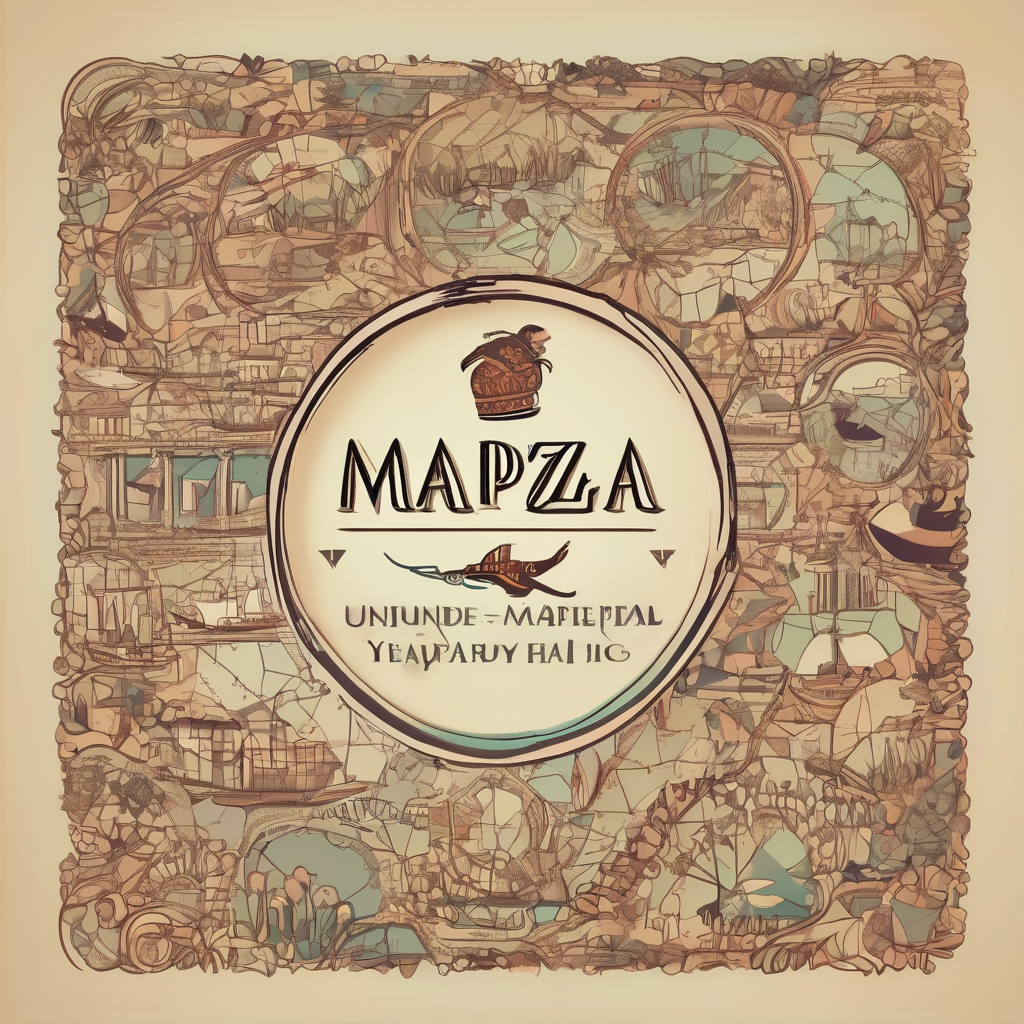Vous avez probablement déjà pensé à maîtriser Excel pour améliorer votre efficacité au travail ou à la maison. Eh bien, vous êtes au bon endroit ! Que vous soyez étudiant, employé de bureau ou simplement curieux, découvrir les bases d’Excel peut transformer la manière dont vous gérez les données. Dans cet article, nous allons explorer comment vous pouvez rapidement maîtriser les fondamentaux d’Excel, même si vous débutez. Prêt à plonger dans le monde des feuilles de calcul ?
Comprendre l’interface d’Excel
La première étape pour maîtriser Excel est de se familiariser avec son interface. Vous avez peut-être déjà ouvert Excel et vous êtes senti un peu perdu face à toutes ces options. Ne vous inquiétez pas, c’est tout à fait normal !
Lire également : Top 5 avantages des matériaux durables biosourcés rubalise
Les éléments de base de l’interface
Lorsque vous ouvrez Excel, vous êtes accueilli par une grille de cellules, chaque cellule étant identifiée par une combinaison de lettres et de chiffres, comme A1, B2, etc. En haut de l’écran, vous trouvez le Ruban, qui contient des onglets comme Accueil, Insertion, et Formules. Ces onglets regroupent des outils et des fonctionnalités essentielles.
Le Ruban est votre meilleur ami dans Excel. Par exemple, l’onglet Accueil vous permet de formater vos cellules, d’ajuster la police, et de copier-coller des données. L’onglet Insertion est l’endroit où vous pouvez ajouter des graphiques, des tableaux, et des images. Enfin, l’onglet Formules est crucial pour les calculs et les fonctions.
En parallèle : Optimisez votre impact social et environnemental avec le label rse
Naviguer dans les feuilles de calcul
Excel vous permet de travailler avec plusieurs feuilles de calcul dans un même fichier, appelées feuilles de calcul. Vous pouvez naviguer entre elles en utilisant les onglets en bas de l’écran. Pour ajouter une nouvelle feuille, cliquez simplement sur le signe + à droite des onglets existants.
Imaginez que vous gérez un budget mensuel. Vous pourriez avoir une feuille pour chaque mois, ce qui vous permet de passer facilement d’un mois à l’autre pour comparer vos dépenses. C’est un excellent moyen de garder vos données organisées et facilement accessibles.
Entrer et formater des données
Maintenant que vous connaissez l’interface, il est temps de commencer à entrer des données. Entrer des données dans Excel peut sembler simple, mais il y a quelques astuces à connaître pour le faire efficacement.
Entrer des données dans les cellules
Pour entrer des données, cliquez simplement sur une cellule et commencez à taper. Vous pouvez entrer du texte, des nombres, des dates, ou même des formules. Par exemple, si vous voulez entrer la date du jour, vous pouvez taper =AUJOURDHUI() dans une cellule, et Excel remplira automatiquement la date actuelle.
Une astuce utile est d’utiliser la touche Tab pour passer à la cellule suivante à droite, ou la touche Enter pour passer à la cellule en dessous. Cela vous permet de remplir rapidement une série de cellules sans avoir à cliquer sur chaque cellule individuellement.
Formater les données pour une meilleure lisibilité
La mise en forme des données est cruciale pour rendre vos feuilles de calcul lisibles et professionnelles. Vous pouvez ajuster la police, la taille, la couleur, et même l’alignement des données dans les cellules.
Par exemple, si vous avez une liste de noms et de numéros de téléphone, vous pourriez vouloir mettre les noms en gras et les numéros de téléphone en italique pour les distinguer facilement. Vous pouvez également utiliser des couleurs de fond pour mettre en évidence certaines cellules ou lignes importantes.
Une citation de Microsoft résume bien l’importance de la mise en forme : « La mise en forme des données dans Excel peut transformer une feuille de calcul de base en un outil puissant et visuellement attrayant.«
Utiliser des formules et des fonctions
Les formules et les fonctions sont le cœur d’Excel. Elles vous permettent d’effectuer des calculs complexes et d’automatiser des tâches répétitives. Si vous avez déjà essayé de faire des calculs manuellement, vous savez à quel point cela peut être fastidieux et sujet aux erreurs.
Les formules de base
Les formules de base sont les plus simples à utiliser et sont souvent suffisantes pour des tâches courantes. Par exemple, pour additionner les valeurs de deux cellules, vous pouvez taper =A1+B1 dans une cellule. Pour soustraire, utiliser =A1-B1, pour multiplier, =A1\*B1, et pour diviser, =A1/B1.
Voici une liste de formules de base que vous devriez connaître :
- Addition : =A1+B1 pour additionner les valeurs des cellules A1 et B1.
- Soustraction : =A1-B1 pour soustraire la valeur de B1 de celle de A1.
- Multiplication : =A1\*B1 pour multiplier les valeurs des cellules A1 et B1.
- Division : =A1/B1 pour diviser la valeur de A1 par celle de B1.
- Moyenne : =MOYENNE(A1:A10) pour calculer la moyenne des valeurs dans la plage A1 à A10.
Les fonctions avancées
Les fonctions avancées vous permettent d’effectuer des calculs plus complexes. Par exemple, la fonction SOMME.SI vous permet d’additionner des valeurs dans une plage de cellules en fonction de critères spécifiques. Vous pouvez l’utiliser comme suit : =SOMME.SI(A1:A10, « >100 ») pour additionner toutes les valeurs supérieures à 100 dans la plage A1 à A10.
Une autre fonction utile est RECHERCHEV, qui vous permet de rechercher une valeur dans une colonne et de renvoyer une valeur correspondante dans une autre colonne. Par exemple, si vous avez une liste de noms dans la colonne A et des numéros de téléphone correspondants dans la colonne B, vous pouvez utiliser =RECHERCHEV(« Nom », A1:B10, 2, FAUX) pour trouver le numéro de téléphone associé à « Nom ».
Comme le dit John Walkenbach, auteur de Excel Bible, « Les fonctions avancées d’Excel sont des outils puissants qui peuvent transformer la manière dont vous travaillez avec les données.«
Créer des graphiques et des tableaux
Les graphiques et les tableaux sont des outils visuels puissants qui peuvent aider à mieux comprendre vos données. Ils peuvent transformer des colonnes de chiffres en informations faciles à digérer et à analyser.
Créer des graphiques
Pour créer un graphique, sélectionnez les données que vous souhaitez représenter, puis allez dans l’onglet Insertion et choisissez le type de graphique qui convient le mieux à vos données. Par exemple, un graphique en barres est idéal pour comparer des valeurs, tandis qu’un graphique en courbes est parfait pour montrer des tendances au fil du temps.
Supposons que vous ayez une liste de ventes mensuelles. Vous pouvez créer un graphique en courbes pour voir comment les ventes évoluent d’un mois à l’autre. Cela vous permet de repérer rapidement les mois où les ventes ont augmenté ou diminué.
Utiliser des tableaux croisés dynamiques
Les tableaux croisés dynamiques sont des outils incroyablement puissants pour analyser de grandes quantités de données. Ils vous permettent de résumer, d’analyser, d’explorer et de présenter vos données de manière concise.
Pour créer un tableau croisé dynamique, allez dans l’onglet Insertion et sélectionnez Tableau croisé dynamique. Vous pouvez ensuite choisir les champs que vous souhaitez inclure dans votre tableau. Par exemple, si vous avez une liste de ventes par produit et par région, vous pouvez créer un tableau croisé dynamique pour voir les ventes totales par produit dans chaque région.
Une citation de Bill Jelen, connu sous le nom de MrExcel, souligne l’importance des tableaux croisés dynamiques : « Les tableaux croisés dynamiques sont l’une des fonctionnalités les plus puissantes d’Excel, permettant aux utilisateurs de transformer des données brutes en informations exploitables.«
Conseils et astuces pour les débutants
Maintenant que vous avez une bonne compréhension des bases d’Excel, voici quelques conseils et astuces pour vous aider à progresser rapidement.
Utiliser les raccourcis clavier
Les raccourcis clavier peuvent vous faire gagner beaucoup de temps. Voici quelques raccourcis courants que vous devriez connaître :
- Ctrl + C : Copier
- Ctrl + V : Coller
- Ctrl + Z : Annuler
- Ctrl + S : Sauvegarder
- Ctrl + F : Rechercher
En utilisant ces raccourcis, vous pouvez naviguer et travailler dans Excel beaucoup plus rapidement.
Pratiquer avec des exemples concrets
La meilleure façon d’apprendre Excel est de pratiquer avec des exemples concrets. Essayez de créer une feuille de calcul pour gérer votre budget personnel, ou pour suivre vos dépenses mensuelles. Vous pouvez également trouver des exercices en ligne pour vous entraîner.
Par exemple, vous pourriez créer une feuille de calcul pour suivre vos dépenses mensuelles. Vous pouvez entrer vos revenus et vos dépenses dans différentes colonnes, puis utiliser des formules pour calculer votre solde mensuel. Cela vous permet de voir où va votre argent et de mieux gérer votre budget.
Utiliser des modèles
Excel propose une variété de modèles prêts à l’emploi que vous pouvez utiliser pour démarrer rapidement. Vous pouvez trouver des modèles pour des budgets, des listes de tâches, des calendriers, et bien plus encore.
Pour accéder aux modèles, allez dans l’onglet Fichier, puis sélectionnez Nouveau. Vous pouvez ensuite parcourir les modèles disponibles et choisir celui qui correspond à vos besoins.
Voici un tableau comparatif des différents types de modèles que vous pouvez utiliser dans Excel :
| Type de modèle | Description | Utilisation |
|---|---|---|
| Budget | Modèle pour gérer les revenus et les dépenses | Suivi des finances personnelles ou professionnelles |
| Liste de tâches | Modèle pour organiser les tâches quotidiennes ou hebdomadaires | Gestion du temps et des projets |
| Calendrier | Modèle pour planifier les événements et les rendez-vous | Planification personnelle ou professionnelle |
En utilisant ces modèles, vous pouvez gagner du temps et vous concentrer sur l’analyse de vos données plutôt que sur la création de la structure de votre feuille de calcul.
Maîtriser les fondamentaux d’Excel peut sembler intimidant au début, mais avec un peu de pratique et de patience, vous pouvez rapidement devenir compétent. En comprenant l’interface, en entrant et en formatant des données, en utilisant des formules et des fonctions, et en créant des graphiques et des tableaux, vous serez en mesure de tirer le meilleur parti de cet outil puissant.
N’oubliez pas d’utiliser les raccourcis clavier, de pratiquer avec des exemples concrets, et de tirer parti des modèles disponibles pour accélérer votre apprentissage. Comme le dit David H. Ringstrom, expert en Excel, « Excel est un outil incroyablement puissant, et la clé pour le maîtriser est de commencer par les bases et de construire à partir de là.«
Alors, qu’attendez-vous ? Lancez-vous dans l’aventure Excel et découvrez comment cet outil peut transformer la manière dont vous travaillez avec les données !